[Cài đặt ban đầu] Đặt gửi thư
Cài đặt ban đầu là bắt buộc để gửi thư.
* Cài đặt có thể được vận hành ngay cả với tài khoản không được cấp phép bằng cách chọn "Chức năng khả dụng"> "Chức năng email"> "Cài đặt gửi email" trong cài đặt tài khoản và cấp quyền.
※Chỉ các tài khoản được cấp phép mới có thể cấp quyền cho các tài khoản cá nhân.
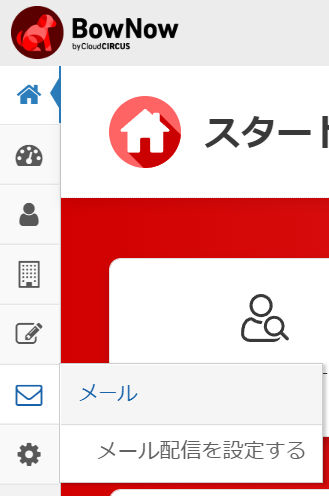
Nếu bạn chưa thực hiện cài đặt ban đầu, chỉ "Đặt gửi thư" được hiển thị trong chức năng thư.
Thiết lập gửi email
Khi bạn nhấp vào "Thiết lập gửi email", cửa sổ bật lên "Đăng ký mới miền địa chỉ email của người gửi" sẽ được hiển thị.
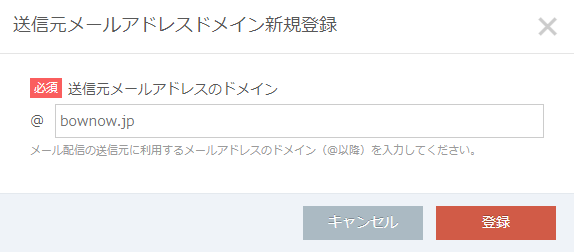
Vui lòng nhập miền (sau @) của địa chỉ e-mail sẽ được đặt làm địa chỉ e-mail của người gửi.
Sau khi đăng ký miền, màn hình thiết lập ban đầu sẽ được hiển thị.
* Màn hình cài đặt ban đầu sẽ được hiển thị ngay cả khi không đăng ký.
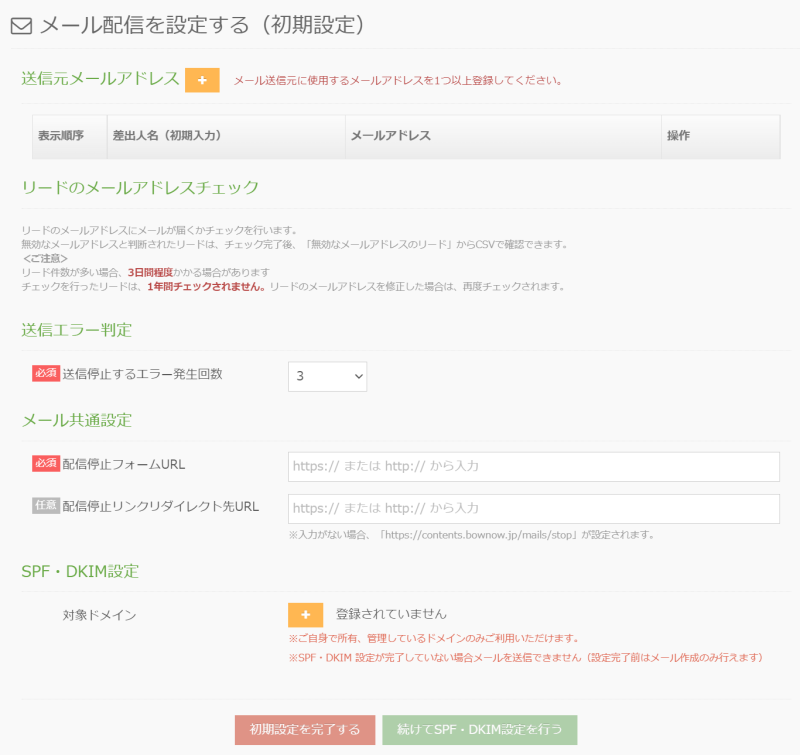
Mục cài đặt ban đầu là
·Địa chỉ email của người gửi
·Phán đoán lỗi truyền
·Gửi email cài đặt chung
·Cài đặt SPF / DKIM
Nó trở thành hai.
Địa chỉ email của người gửi
Để đăng ký hoặc thêm một địa chỉ mới, hãy nhấp vào nút dấu cộng màu cam ở bên phải của "Địa chỉ Email Người gửi".

Khi bạn nhấp vào nó, một cửa sổ bật lên "Đăng ký địa chỉ email người gửi mới" sẽ được hiển thị. Vui lòng nhập tên và địa chỉ email của người gửi và đăng ký.
Bấm vào đây để biết các quy tắc đăng ký địa chỉ email
* Chỉ có thể đăng ký thông tin địa chỉ e-mail của miền đã đặt trước đó làm địa chỉ e-mail.
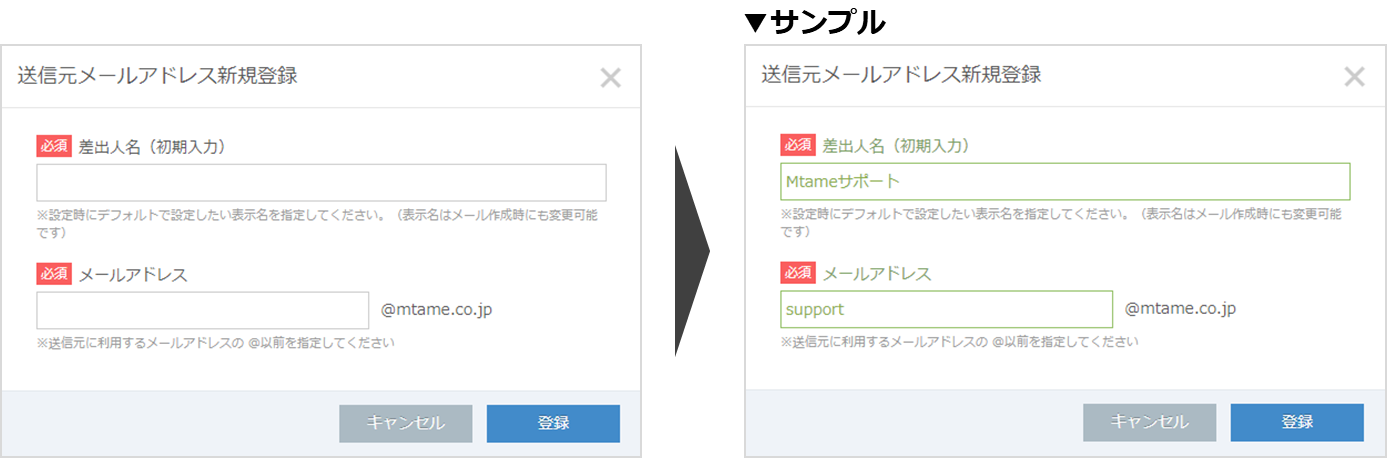
Nhấp vào nút "Đăng ký" màu xanh lam để tạo thông tin tại địa chỉ email của người gửi.

* Không thể đăng ký địa chỉ email người gửi với cùng một địa chỉ email nhưng tên người gửi khác nhau.Nếu bạn muốn thay đổi người gửi với cùng một địa chỉ email, bạn có thể thay đổi nó khi email được gửi.
Thao tác địa chỉ email của người gửi
Bạn có thể thay đổi thứ tự hiển thị bằng cách đăng ký nhiều địa chỉ email người gửi.
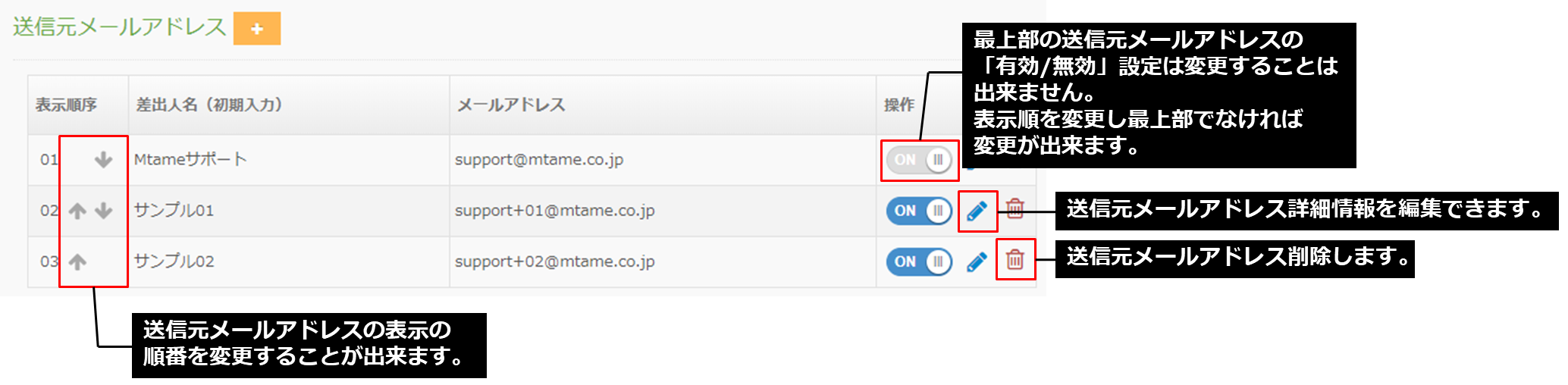
| Đã bật / tắt | Cài đặt "Bật / Tắt" hiện không được sử dụng, nhưng nếu bạn không muốn xóa cài đặt này vì nó có thể được sử dụng lại trong tương lai, nếu bạn đặt cài đặt "Tắt", cài đặt này sẽ không được hiển thị trong cài đặt gửi thư . |
|---|---|
| Thay đổi địa chỉ email của người gửi | Bạn có thể chỉnh sửa thông tin địa chỉ email người gửi đã tạo. |
| Xóa bỏ | Bạn có thể xóa địa chỉ email của người gửi. * Nếu nó được sử dụng để gửi email, nó sẽ được thay đổi thành địa chỉ email được đặt trong thứ tự hiển thị "1". |
Phán đoán lỗi truyền
"Phán đoán lỗi truyền" là một hàm đếm số lần việc phân phối không thể được thực hiện bình thường cho mỗi đầu đọc.
Khi số lượng lỗi đạt đến giá trị đặt, lần giao hàng tiếp theo sẽ tự động bị dừng.
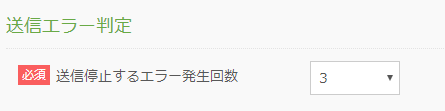
Bạn có thể thay đổi số lần dừng lỗi tối đa.Tối đa 5 lần. (Giá trị ban đầu là 3 lần.)
- * Xin lưu ý rằng nếu bạn giao hàng với tỷ lệ lỗi từ 5% trở lên, bạn có thể sẽ không giao hàng lần sau.
Ví dụ: Khi 1000 thư được gửi và có từ 50 lỗi trở lên (lỗi) - * Nếu xảy ra lỗi giao hàng sẽ tự động được tính tổng.
* Việc gửi đến các địa chỉ email đã đạt đến giá trị đã đặt sẽ tự động bị dừng.Trong trường hợp này, trạng thái truyền thư dẫn đầu sẽ là "Đã dừng".
Gửi email cài đặt chung
Đối với "URL biểu mẫu Hủy đăng ký", hãy đặt URL của trang "Hủy đăng ký biểu mẫu" phải có trong văn bản email.
* Vui lòng đặt tập lệnh của biểu mẫu hủy đăng ký BowNow trên trang web nơi mã theo dõi được đặt cho "biểu mẫu hủy đăng ký".Vui lòng đặt URL của trang web bạn đã đặt làm URL biểu mẫu hủy đăng ký.
Cách tạo biểu mẫu hủy đăng ký và cài đặt nó trên trang web của bạn
Bạn có thể thay đổi URL sau.

Nếu bạn đặt "URL đích chuyển hướng liên kết hủy đăng ký" bằng mã chèn khi gửi email, thì một URL cho phép bạn hủy đăng ký chỉ với một cú nhấp chuột sẽ được chèn.
Nếu không có URL nào được nhập trong "Cài đặt chung email", URL sẽ chuyển sang "https://contents.bownow.jp/mails/stop".
▼ Mẫu trưng bày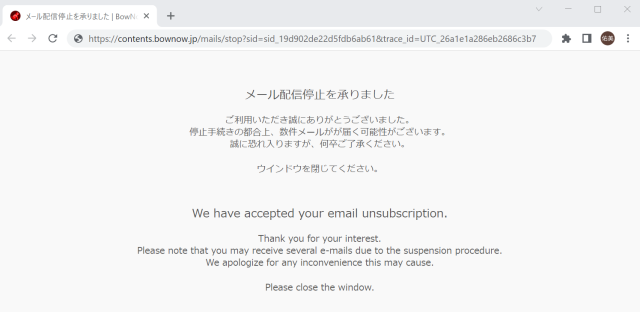
Thay vì ở trên, nếu bạn muốn tạo trang hoàn thành hủy đăng ký cho từng công ty, vui lòng nhập URL của trang hoàn thành hủy đăng ký trong "URL đích chuyển hướng liên kết hủy đăng ký".
※リードを削除しますと、削除したリードのメールアドレスで作成されましたワンクリック配信停止リンクは使用できなくなります。該当のリード情報がなくなるためリンク先は404エラーとなります。
* Hiện tại, BowNow chỉ có quy tắc gửi email là "Tôi muốn" hoặc "Tôi không muốn" gửi email đến khách hàng tiềm năng và không thể ngừng gửi email từ bộ phận này hoặc yêu cầu gửi từ bộ phận này.
Nếu bạn muốn làm điều đó cho từng bộ phận, vui lòng thiết lập / thay đổi thủ công các cài đặt như thẻ để yêu cầu hoặc ngừng phân phối cho từng bộ phận.
Sự khác biệt giữa URL biểu mẫu hủy đăng ký và URL đích chuyển hướng liên kết hủy đăng ký
Cài đặt SPF / DKIM
Trong môi trường thư sau khi gia hạn, cài đặt "SPF / DKIM" bây giờ là một mục bắt buộc.
* Bạn có thể soạn email ngay cả khi cài đặt SPF / DKIM chưa hoàn tất.

Miền hiển thị ở đây sẽ là miền bạn đã đặt khi chuyển sang màn hình cài đặt gửi thư.
Xin lưu ý rằng bạn có thể thay đổi miền, nhưng bạn không thể thay đổi nó sau khi đặt SPF / DKIM.
Cài đặt SPF / DKIM có thể được đặt sau.
Nhấp vào nút "Hoàn thành cài đặt ban đầu" màu đỏ để chuyển sang màn hình quản lý thư.Nếu bạn chỉ muốn soạn một email, hãy nhấp vào Kết thúc Khởi tạo.
Nếu bạn muốn tiếp tục cài đặt SPF / DKIM, hãy nhấp vào nút "Tiếp tục đặt SPF / DKIM" màu xanh lá cây.
Để biết chi tiết về phương pháp cài đặttính ở đâyVui lòng kiểm tra
Cài đặt SPF / DKIM
Khi hoàn thành
Màn hình hiển thị sẽ như hình dưới đây.

Sau khi hoàn thành, sẽ có thể gửi thư.
- Trong chức năng phát thư của thư mới, cả phát chính và phát thửNếu bạn đã không gửi nó trong một năm, vì lý do bảo mậtChức năng gửi thư sẽ bị khóa và không thể gửi được..
Nếu có lỗi hệ thống sau khi phân phối sau một thời gian dài, khóa sẽ được hỗ trợ mở khóa, vì vậy vui lòng liên hệ với chúng tôi.
bài liên quan
Chức năng thư cũ
Chức năng thư mới
Hướng dẫn sử dụng giấy BowNow

Gửi email đầu tiên [email cũ]
Đây là một hướng dẫn để chuẩn bị trước khi gửi email.Bao gồm tạo nhóm gửi email, cài đặt trước khi tạo email và tạo biểu mẫu dừng gửi.

Loại văn bản Hướng dẫn soạn thư HTML
Chúng tôi đã tóm tắt quy trình tạo và gửi email HTML ở dạng văn bản với BowNow.

Hướng dẫn gửi thư [thư cũ]
Chúng tôi đã tóm tắt quy trình và biện pháp phòng ngừa đối với "chuyển phát thư" có thể được sử dụng với BowNow.Vui lòng kiểm tra khi sử dụng chuyển phát thư.

Hướng dẫn gửi thư [thư mới]
Chúng tôi đã tóm tắt quy trình từ việc tạo danh sách gửi email với một email mới đến việc gửi email.
